打印机脱机是指打印机无法与计算机正常通信,导致无法进行打印操作。这个问题经常出现在我们使用打印机的过程中,给我们的工作和生活带来不便。了解打印机脱机重新连接的流程对于解决这个问题非常重要。本文将介绍打印机脱机重新连接的步骤和方法,帮助您快速恢复打印功能。
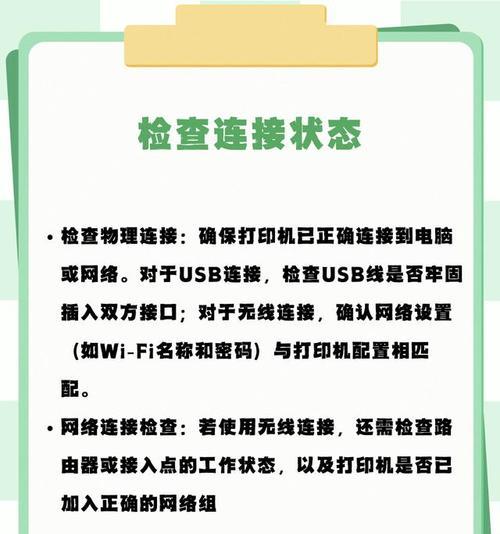
确认连接线是否松动
如果打印机脱机了,首先需要检查连接线是否松动。检查USB线或网线是否牢固连接于打印机和计算机之间,确保连接端口没有松动。
检查电源是否正常
打印机脱机的另一个常见原因是电源问题。确保打印机的电源线连接正常,并检查电源插座是否通电。如果电源插座没有供电,可以尝试更换插座或检查电源开关是否打开。
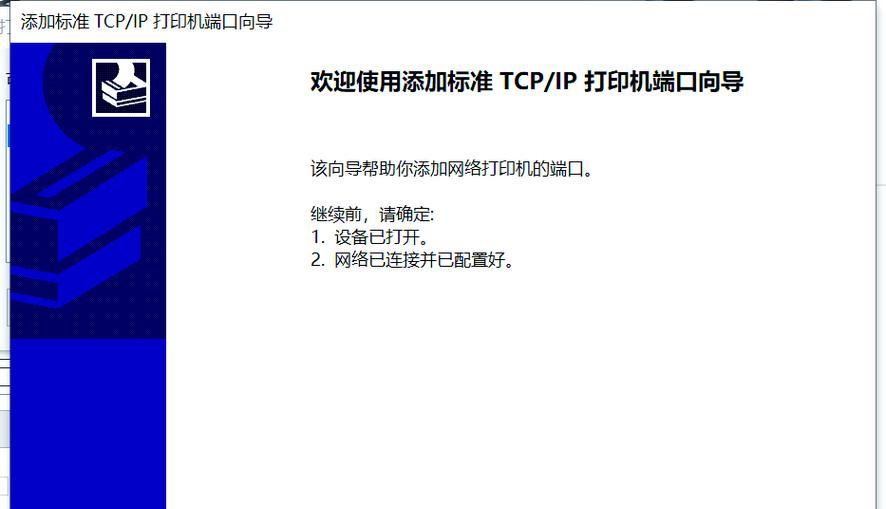
重新启动打印机和计算机
有时候,打印机脱机问题可以通过重新启动打印机和计算机来解决。关闭打印机和计算机,等待几秒钟后再次开启。这样可以清除临时的通信故障,重新建立连接。
检查打印队列
打印队列中的错误也会导致打印机脱机。在计算机上找到打印队列,查看是否有未完成的打印任务或错误信息。将所有未完成的任务取消,并尝试重新打印。
更新或重新安装驱动程序
过时或损坏的驱动程序可能导致打印机脱机。在计算机上找到打印机设置,检查是否有可用的更新。如果有,及时更新驱动程序。如果没有可用更新,可以尝试重新安装驱动程序。

检查打印机设置
在计算机的控制面板中,找到打印机设置并打开。确保打印机的状态设置为“在线”或“就绪”。如果设置不正确,修改为正确的状态即可。
重置打印机
对于某些打印机型号,可以尝试重置打印机来解决脱机问题。在打印机设置中找到“重置”选项,并按照提示进行操作。
检查网络连接
如果使用的是网络打印机,需要确保网络连接正常。检查网络线是否连接良好,尝试重新连接无线网络或重启路由器。
检查打印机状态指示灯
打印机上通常会有状态指示灯,用于显示打印机的状态。通过查看指示灯的颜色和闪烁模式,可以判断出打印机脱机的原因。
尝试使用其他计算机
如果以上步骤都没有解决问题,可以尝试将打印机连接到另一台计算机上,检查是否仍然脱机。这样可以确定是打印机本身的问题还是与计算机相关的问题。
联系技术支持
如果尝试了以上的方法仍然无法解决打印机脱机问题,可以联系打印机厂商的技术支持部门寻求帮助。他们会提供更专业的指导和解决方案。
定期保养和清洁打印机
定期对打印机进行保养和清洁也是预防打印机脱机问题的重要步骤。清洁打印头、纸路以及其他部件,保持打印机的正常工作状态。
避免使用低质量的打印耗材
低质量的打印耗材也可能导致打印机脱机。使用品牌认证的打印耗材,确保其质量可靠,并遵循正确的更换和安装步骤。
定期更新打印机固件
打印机固件的更新可以修复一些已知问题,提高打印机的兼容性和稳定性。定期检查厂商网站上是否有新的固件版本,并按照指示更新打印机固件。
打印机脱机问题给我们的工作和生活带来了很多不便,但通过掌握正确的打印机脱机重新连接流程,我们可以快速解决这个问题。从检查连接线到重新安装驱动程序,再到联系技术支持,我们可以逐步排除问题并恢复打印功能。此外,定期保养和清洁打印机,使用优质的打印耗材,以及更新打印机固件也能预防打印机脱机问题的发生。希望本文能帮助您解决打印机脱机问题,并提高工作效率。


